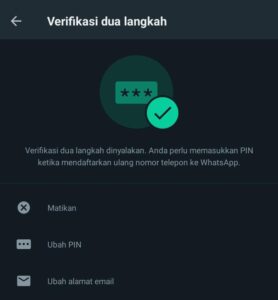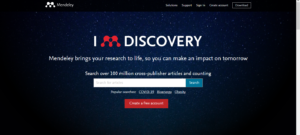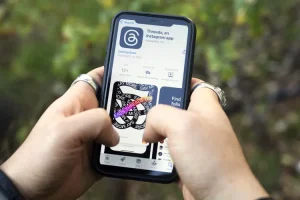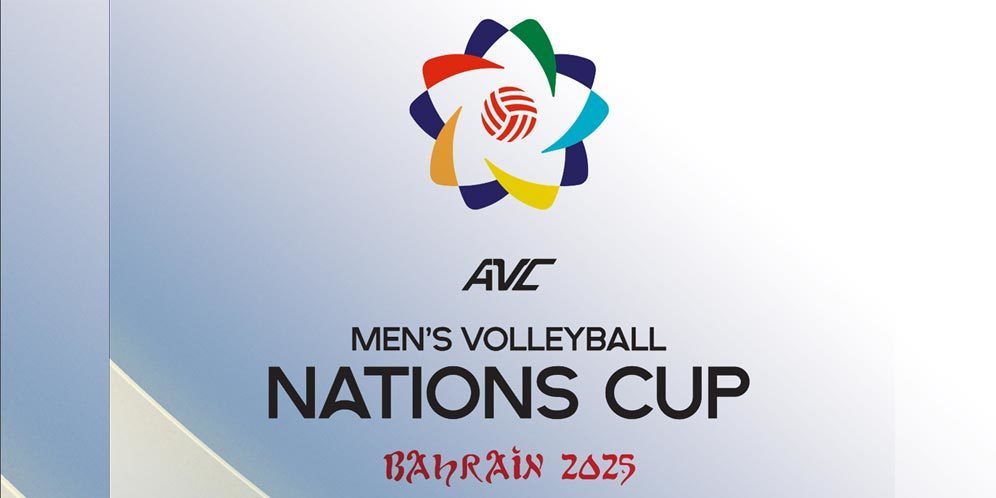BANFDUNG,TM.ID: Jika sedang mencari arahan terbaik untuk menyimpan presentasi PowerPoint menggunakan Canva, telah menemukan tempat yang tepat. Dalam artikel ini, kami akan memberikan instruksi yang lengkap dan mudah diikuti tentang cara menyimpan presentasi PowerPoint di Canva. Bahkan orang yang tidak memiliki pengalaman desain yang kuat dapat membuat presentasi profesional dengan Canva. Panduan ini akan membantu membuat dan save presentasi PowerPoint dengan Canva.
1. Masuk ke Dalam Akun Canva
Langkah pertama dalam menyimpan presentasi PowerPoint dengan Canva adalah masuk ke akun Canva. Jika belum memiliki akun Canva, dapat membuatnya dengan mudah. Ikuti langkah-langkah ini:
- Buka aplikasi Canva di ponsel pintar atau kunjungi situs web resmi Canva di www.canva.com.
- Jika belum memiliki akun, klik “Sign Up” untuk membuat akun baru. Dapat mendaftar dengan alamat email atau akun Facebook. Setelah itu, buat kata sandi untuk akun.
- Jika sudah memiliki akun, cukup klik “Log In” dan masukkan email serta kata sandi. Juga dapat masuk melalui akun Google atau Facebook.
2. Membuat Presentasi PPT
Setelah masuk ke akun Canva, dapat mulai membuat presentasi PowerPoint. Ikuti langkah berikut:
- Pilih menu “Template” yang terletak di bagian atas halaman Canva.
- Pilih kategori “Presentasi” yang akan menampilkan berbagai pilihan fitur presentasi, termasuk format 16:9, format berbicara, format mobile-first, format 4:3, format tukar pikiran, dan format permainan. Pilih format yang sesuai dengan kebutuhan, misalnya, format 16:9.
- Setelah memilih format, akan melihat berbagai tema presentasi 16:9 yang siap digunakan.
BACA JUGA : Membuat Kartu Ucapan Hari Santri 2023 dengan Canva: Mudah dan Praktis
3. Memilih Tema Presentasi PPT
Setelah memilih format presentasi, langkah selanjutnya adalah memilih tema presentasi yang sesuai. Ikuti langkah ini:
- Klik pada tema yang telah terpilih.
- Klik “Sesuaikan template ini” untuk mulai mengedit tema presentasi sesuai keinginan.
- Dapat menambahkan halaman baru pada tema presentasi dengan mengklik tanda (+) di bagian bawah tampilan template.
- Seperti Microsoft PowerPoint, dapat menambahkan gambar, audio, video, filter, link, mengatur format penulisan, dan banyak lagi.
4. Simpan dan Sajikan
Setelah selesai mengedit presentasi, langkah terakhir adalah menyimpan dan membagikannya. Berikut langkah-langkahnya:
- Klik tanda titik tiga di samping tombol “Unduh” yang terletak di bagian kanan atas layar. Kemudian, klik “Microsoft PowerPoint”.
- Dapat memilih untuk mengunduh semua halaman slide atau hanya yang pilih secara manual. Pilih format PPTX.
- Proses unduhan akan dimulai, dan slide PowerPoint akan tersimpan di folder unduhan perangkat.
(Hafidah/Usamah)